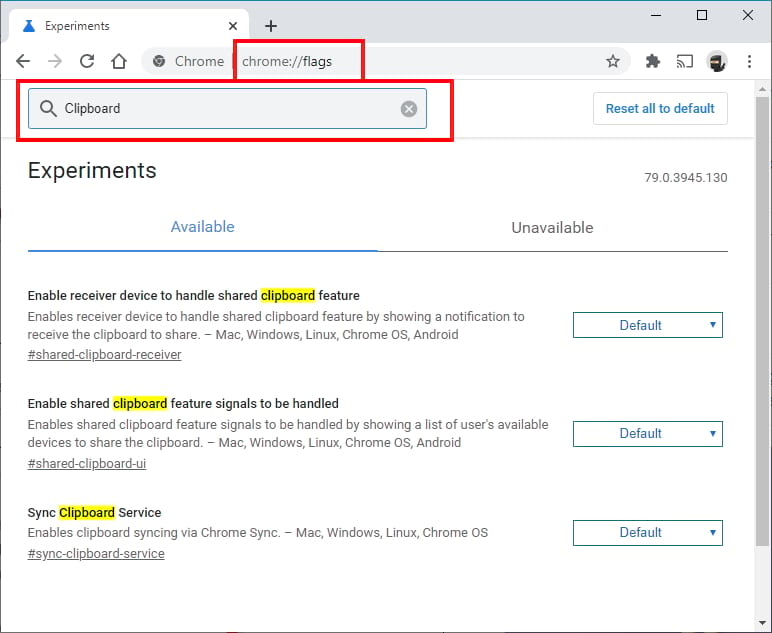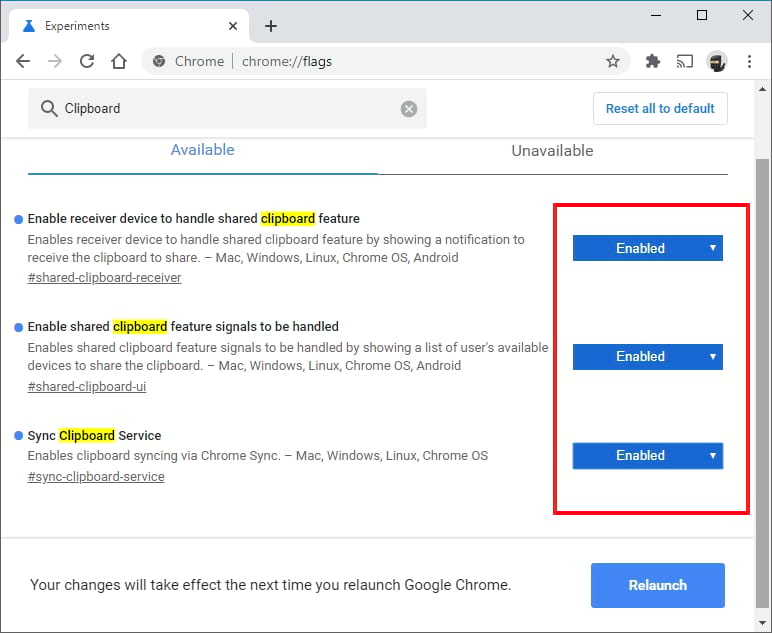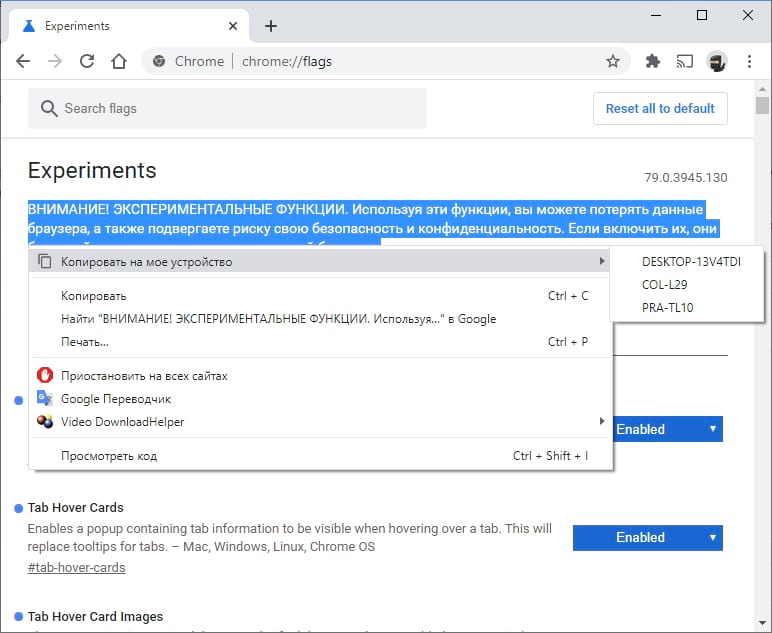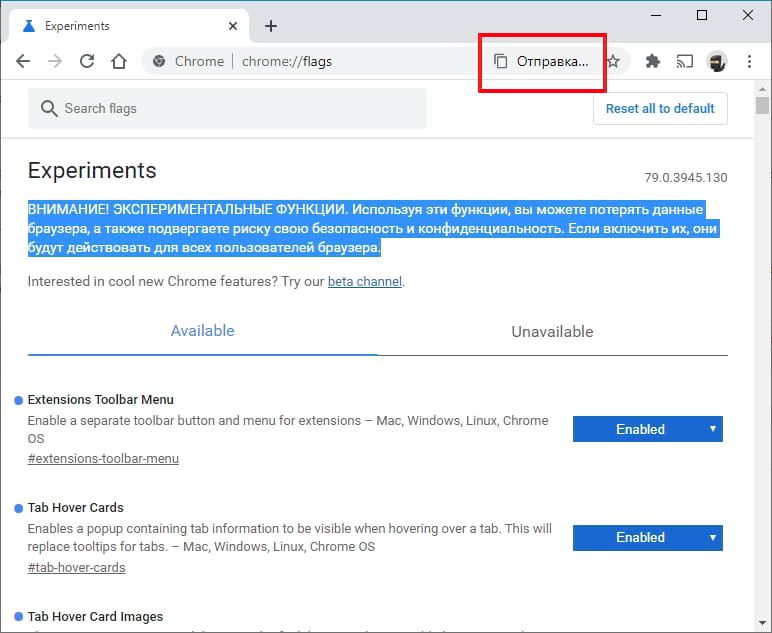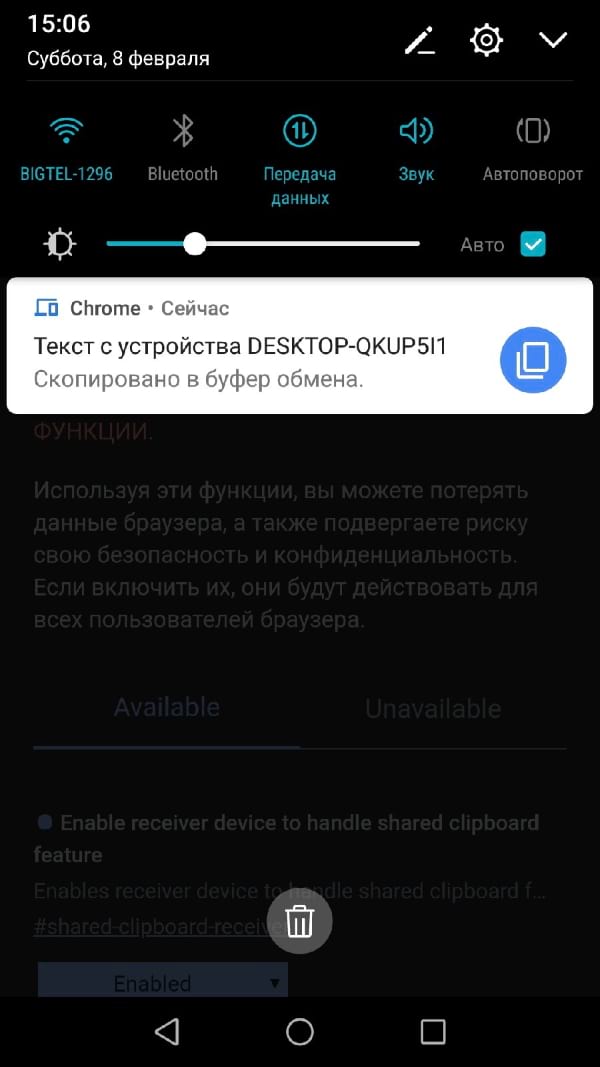Подобно функции «Отправить вкладку себе» в Google Chrome, Вы можете использовать аналогичный скрытый флаг для выделения и копирования текста в буфер обмена другого устройства. Вот как Вы можете включить общий доступ к буферу обмена на устройствах в Chrome.
Как работает общий доступ для буфера обмена
После того, как Вы активируете флаг, Вы найдете новую опцию «Копировать на Ваше устройство», если щелкнуть правой кнопкой мыши выделенный текст на веб-странице. В нем будут перечислены все устройства с включенным флагом, на которые Вы вошли в свою учетную запись Google, — в Windows, macOS, Linux, Chrome OS и Android. Выберите устройство для отправки текста прямо в буфер обмена.
Как и все флаги в Chrome, эта функция все еще находится в стадии разработки. Она может измениться или исчезнуть со страницы флагов в любое время. Google может скоро выпустить это как стабильную функцию, которая не требует флага в будущем. Однако функция бета-версии доступна в стабильной версии Google Chrome 79.
Как включить общий доступ к буферу обмена
Эта скрытая функция доступна как флаг. Чтобы найти его, откройте новую вкладку, вставьте chrome://flags в омнибокс Chrome и нажмите клавишу Enter. Ищите «Clipboard» в поле поиска.
Вы увидите три отдельных флага. Каждый флаг обрабатывает отдельную часть этой функции и должен быть включен для правильной работы.
Примечание: В Android Вы увидите только флажки «Enable receiver device to handle shared clipboard feature» и «Enable shared clipboard feature signals to be handled».
Когда Вы закончите, нажмите кнопку «Relaunch», чтобы перезапустить браузер Chrome с включенными флагами.
Повторите этот процесс на всех устройствах, на которых Вы используете Chrome в качестве браузера и хотите скопировать текст в буфер обмена устройства.
Как скопировать текст между устройствами
После включения флагов и перезапуска веб-браузера Вы сможете получить доступ к этой функции из контекстного меню, вызываемого правой кнопкой мыши.
Выделите текст на веб-странице и щелкните правой кнопкой мыши, чтобы открыть контекстное меню. Нажмите «Копировать на мое устройство» и выберите устройство из списка.
Вы увидите небольшое уведомление в омнибоксе, когда отправите текст на другое устройство.
Уведомление также появится на другом устройстве.
После копирования текста на устройство, щелкните правой кнопкой мыши или удерживайте нажатой клавишу на Android-устройстве и выберите «Вставить», как если бы Вы находились в буфере обмена.
Если Вы не видите здесь ни одного из Ваших устройств в списке, убедитесь, что на нем установлена последняя версия Google Chrome с включенными этими флагами и что Вы вошли в одну и ту же учетную запись Google на всех своих устройствах.